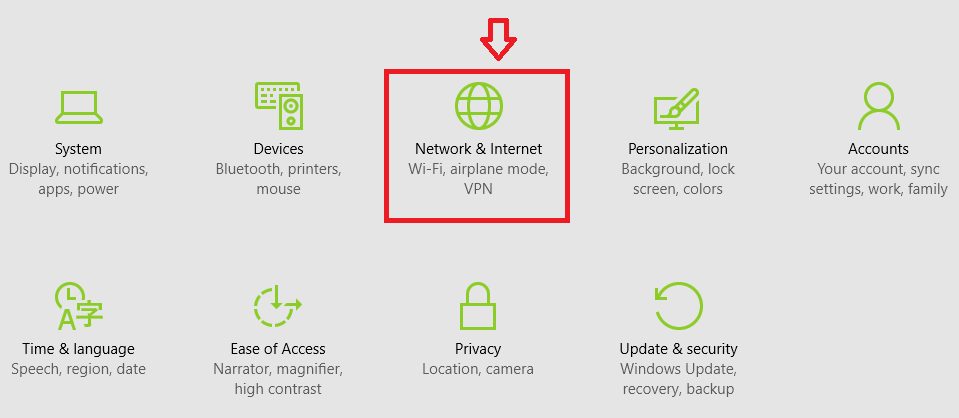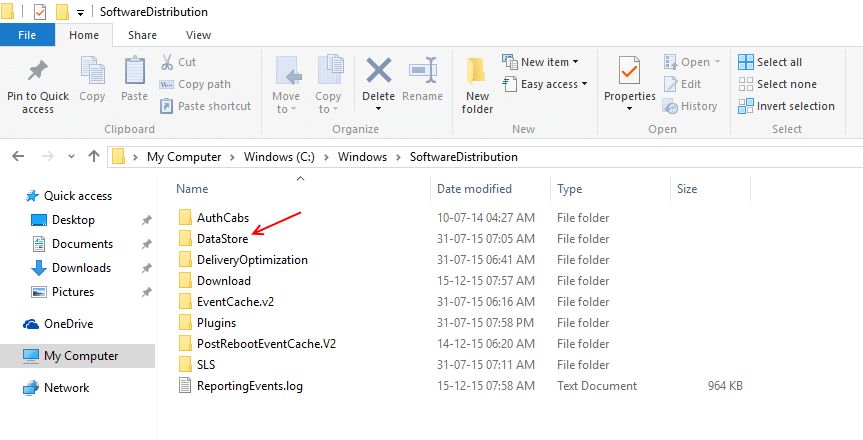Par karan
Une façon de mettre à jour les pilotes consiste à mettre à jour Windows ou à mettre à jour les pilotes manuellement, et une autre méthode consiste à télécharger des pilotes spécifiques à partir du site Web du fabricant. Parfois, les utilisateurs obtiennent l'erreur suivante :
La communication avec le processus de service a échoué.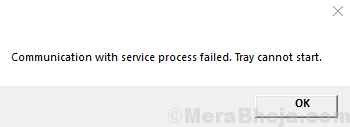
Cette erreur signifie que Intel Driver and Support Assistant n'a pas pu communiquer avec le serveur et télécharger les pilotes appropriés.
Causes
1] L'application Intel Driver and Support Assistant peut être incomplète ou corrompue.
2] D'autres utilitaires avec une fonction similaire peuvent interférer avec le processus.
Comment mettre à jour les pilotes pour le moment ?
Bien que nous essayions sûrement de résoudre le problème, les pilotes doivent être mis à jour à temps pour éviter tout dysfonctionnement du matériel ou des applications. Les pilotes d'Intel peuvent être téléchargés à partir du centre de téléchargement d'Intel. Essayez la mise à jour automatique mentionnée sur le site Web avant toute autre chose.
Ensuite, essayez les solutions suivantes :
1} Supprimer le logiciel de mise à jour du pilote tiers
2} Désactiver DSATray au démarrage
3} Réinstallez le pilote Intel et l'assistant de support
Solution 1] Supprimer le logiciel de mise à jour du pilote tiers
Étant donné que la mise à jour de tous les pilotes en même temps est un processus très lourd (à moins qu'une simple mise à jour de Windows ne les aide), de nombreux utilisateurs envisagent d'installer un logiciel de mise à jour de pilotes tiers. Il est nécessaire que nous désinstallions le même.
Solution 2] Désactiver DSATray au démarrage
1] Appuyez sur CTRL + ALT + SUPPR pour ouvrir la fenêtre Options de sécurité et sélectionnez Gestionnaire des tâches dans la liste.

2] Dans l'onglet Démarrage, localisez le DSATray application.
3] Cliquez avec le bouton droit sur l'application et sélectionnez Désactiver.
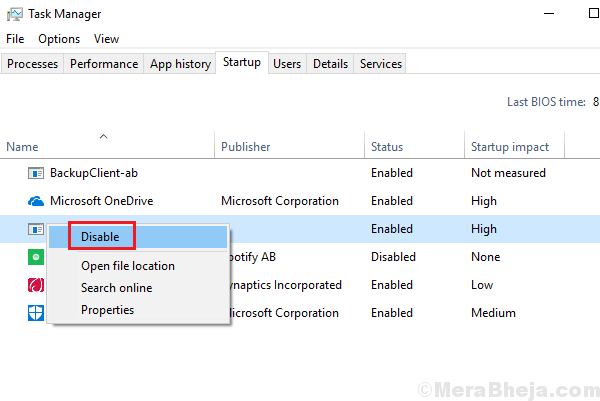
4] Redémarrez le système et sélectionnez vérifier si cela vous aide.
Solution 3] Réinstallez le pilote Intel et l'assistant de support
1] Appuyez sur Gagner + R pour ouvrir la fenêtre Exécuter et tapez la commande appwiz.cpl. Appuyez sur Entrée pour ouvrir la fenêtre Programmes et fonctionnalités.
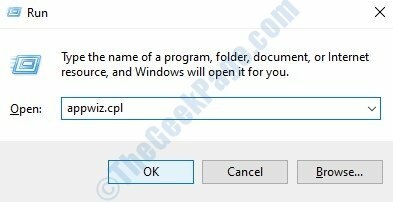
2] Localisez le Assistant de pilote et d'assistance Intel de la liste des programmes. Faites un clic droit et désinstaller il.
3] Redémarrer le système.
4] Téléchargez à nouveau le programme sur le site Web d'Intel et exécutez-le.